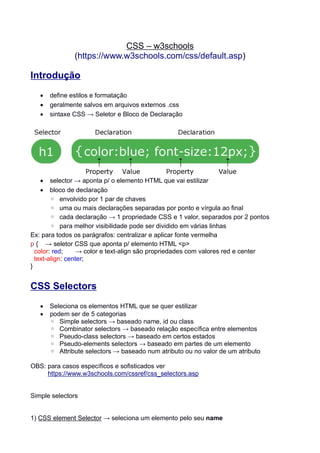
Resumo CSS – w3schools.pdf
- 1. CSS – w3schools (https://www.w3schools.com/css/default.asp) Introdução define estilos e formatação geralmente salvos em arquivos externos .css sintaxe CSS → Seletor e Bloco de Declaração selector → aponta p/ o elemento HTML que vai estilizar bloco de declaração ◦ envolvido por 1 par de chaves ◦ uma ou mais declarações separadas por ponto e vírgula ao final ◦ cada declaração → 1 propriedade CSS e 1 valor, separados por 2 pontos ◦ para melhor visibilidade pode ser dividido em várias linhas Ex: para todos os parágrafos: centralizar e aplicar fonte vermelha p { → seletor CSS que aponta p/ elemento HTML <p> color: red; → color e text-align são propriedades com valores red e center text-align: center; } CSS Selectors Seleciona os elementos HTML que se quer estilizar podem ser de 5 categorias ◦ Simple selectors → baseado name, id ou class ◦ Combinator selectors → baseado relação específica entre elementos ◦ Pseudo-class selectors → baseado em certos estados ◦ Pseudo-elements selectors → baseado em partes de um elemento ◦ Attribute selectors → baseado num atributo ou no valor de um atributo OBS: para casos específicos e sofisticados ver https://www.w3schools.com/cssref/css_selectors.asp Simple selectors 1) CSS element Selector → seleciona um elemento pelo seu name
- 2. p { → para todos os parágrafos: centralizar e aplicar fonte vermelha text-align: center; color: red; } 2) CSS id Selector → seleciona um elemento pelo seu ID O ID é único dentro de uma página e não pode iniciar com um dígito → logo o id Selector seleciona apenas um elemento Sintaxe → #ID #para1 { → apenas p/ elemento com ID = “#para1” text-align: center; color: red; } 3) CSS class Selector → seleciona todos os elementos de uma classe sintaxe → .className (ponto + nomeClasse) nomeClasse não pode iniciar com um dígito .center { → todos elementos com class="center" text-align: center; color: red; } p.center { → todos parágrafos com class="center" text-align: center; color: red; } Obs: no HTML → <p class="center large"> Parágrafo com 2 classes</p> → Este parágrafo poderá ser formato usando 2 classes center e large 4) CSS Universal Selector (*) → seleciona todos os elementos de uma página * { → resultado semelhante trocando * por body ? text-align: center; color: blue; } 5) CSS Grouping Selector → seleciona elementos que atendam a uma lista de seletores separar seletores por vírgula h1, h2, p { → todos elementos h1/h2 (títulos) e parágrafos text-align: center; color: red; } Resumo: CSS Simple Selectors Selector Examplo Selecionam
- 3. .class .intro Todos elementos com class="intro" #id #firstname Todos elementos com id="firstname" * * Todos os elementos element p Todos os parágrafos → <p> element,element,.. div, p Todos os parágrafos e divs → <p> e <div> https://www.devmedia.com.br/integrando-jsf-e-css/4577 Tipo de Seletor Descrição Sintaxe Elemento Especifica o nome de um elemento HTML que receberá o estilo e questão. elemento {Bloco de declaração;} Elementos Múltiplos Define o nome de vários elementos HTML que receberão as informações de estilo. elemento1,element o2 {Bloco de declaração;} Universal Através de um asterisco, determina que todos os elementos de um documento receberão as definições. * {Bloco de declaração;} Elementos adjacentes Seleciona um elemento somente quando estiver imediatamente após o outro. elemento1+elemen to2{Bloco de declaração;} Elementos-filho Elementos contidos em outros elementos. elemento1>elemen to2{Bloco de declaração;} Classes Será definido no atributo CLASS de um elemento HTML. Para isso ocorrer, basta criar um CLASS nas definições de estilo, e depois associar essa classe a um elemento. .nome da classe {Bloco de declaração;} ID Deve ser semelhante ao atributo ID de um elemento HTML, para isso, basta em um elemento HTML, colocar seu ID como mesmo nome do elemento CSS. #ID do elemento {Bloco de declaração;} 3 Formas de inserir CSS 1) External CSS arquivo texto com extensão .css não deve conter nenhuma tag HTML um único arquivo pode modificar todo um website cada página HTML deve referenciar o arquivo .css → usar elemento link dentro da seção head <!DOCTYPE html> <html> <head> <link rel="stylesheet" href="mystyle.css"> </head> <body>
- 4. <h1>This is a heading</h1> <p>This is a paragraph.</p> </body> </html> "mystyle.css" body { background-color: lightblue; } h1 { color: navy; margin-left: 20px; → não colocar espaços entre o valor e a unidade (não 20 px) } 2) Internal CSS pode ser usado para estilos específicos a apenas uma página usar elemento <style> dentro da seção head <!DOCTYPE html> <html> <head> <style> body { background-color: linen; } h1 { color: maroon; margin-left: 40px; } </style> </head> <body> <h1>This is a heading</h1> <p>This is a paragraph.</p> </body> </html> 3) Inline CSS aplica um estilo a um elemento específico usa o atributo style dentro do elemento → pode conter qualquer propriedade CSS usar apenas quando realmente necessário → mistura conteúdo com estilo
- 5. <!DOCTYPE html> <html> <body> <h1 style="color:blue;text-align:center;">This is a heading</h1> <p style="color:red;">This is a paragraph.</p> </body> </html> Obs: múltiplas definições CSS se a mesma propriedade for definida para o mesmo seletor (elemento) em diferentes CSS, será utilizado o último lido <head> <link rel="stylesheet" type="text/css" href="mystyle.css"> → define h1 { color: navy; } } <style> h1 { color: orange; } </style> </head> → elementos h1 ficarão orange <head> <style> h1 { color: orange; } </style> <link rel="stylesheet" type="text/css" href="mystyle.css"> </head> → elementos h1 ficarão navy Obs: ordem de prioridade (Cascading Order) se mais de um estilo for aplicado a um mesmo elemento HTML será aplicado nesta ordem ◦ inline CSS → definido dentro do elemento HTML ◦ external / internal CSS (regra última leitura) → definido dentro da seção head ◦ defaults do browser Comentários em CSS São comentários de múltiplas linhas /* xxxxx */ num arquivo CSS → em qualquer lugar /* comentário de uma linha*/ p { color: red; /* comentário dentro do seletor */ } /* comentário de muitas
- 6. linhas */ Obs comentários HTML <!--. xxx --> e CSS misturados no código HTML <!DOCTYPE html> <html> <head> <style> p { color: red; /* seta cor para vermelho*/ → CSS } </style> </head> <body> <h2>My Heading</h2> <!-- Estes parágrafos serão vermelhos → → HTML <p>Hello World!</p> <p>This paragraph is styled with CSS.</p> <p>CSS comments are not shown in the output.</p> </body> </html> Cores em CSS Várias formas: nome da cor (140 cores) ou valores RGB, HEX, RGB, HSL, RGBA, HSLA CSS Background Color → cor de fundo (atrás do texto) <h1 style="background-color:DodgerBlue;">Hello World</h1> CSS Text Color → cor do texto <h1 style="color:Tomato;">Hello World</h1> CSS Border Color → cor da borda ao redor do texto <h1 style="border:2px solid Violet;">Hello World</h1> várias formas de usar a cor tomato <h1 style="background-color:Tomato;">...</h1> → Nome cor <h1 style="background-color:rgb(255, 99, 71);">...</h1> → RGB <h1 style="background-color:#ff6347;">...</h1> → Hexadecimal <h1 style="background-color:hsl(9, 100%, 64%);">...</h1> → HSL várias formas de usar a cor tomato com 50% de transparência <h1 style="background-color:rgba(255, 99, 71, 0.5);">...</h1> → RGBA <h1 style="background-color:hsla(9, 100%, 64%, 0.5);">...</h1> → HSLA
- 7. CSS RGB Colors uma cor é especificada em CSS usando RGB através da fórmula rgb(vermelho, verde, azul) → cada parâmetro de 0 (nada) a 255 (tudo) Rgb(255, 0, 0) Vermelho Rgb(0, 255, 0) Verde Rgb(0, 0, 255) Azul Rgb(0, 0, 0) Preto Rgb(255, 255, 255) Branco Rgb(60, 60, 60) Cinza escuro Rgb(120, 120, 120) Cinza pouco escuro Rgb(180, 180, 180) Cinza claro rgb(240, 240, 240) Cinza muito claro OBS: valores iguais dão diferentes tons de cinza para usar opacidade (clareia a cor) através de um canal alpha → usar fórmula rgba(vermelho, verde, azul, alpha) → 3 primeiros idem, alpha: 0 = totalmente transparente e 1 totalmente opaco (a cor não é alterada) rgba(255, 99, 71, 0) transparente rgba(255, 99, 71, 0.4) Laranja claro rgba(255, 99, 71, 0.7) Laranja médio rgba(255, 99, 71, 1 Laranja escuro CSS HEX Colors uma cor é especificada em CSS usando valores hexadecimais usando #rrggbb → rr (vermelho), gg (verde) e bb (azul) → valores de 00 a ff (que equivalem em decimal de 0 a 255) #ff0000 Vermelho #00ff00 Verde #0000ff Azul #000000 Preto #ffffff Branco #3c3c3c Cinza escuro #b4b4b4 Cinza pouco escuro #f0f0f0 Cinza claro rgb(240, 240, 240) Cinza muito claro OBS: valores iguais dão diferentes tons de cinza CSS HSL Colors cor definida por HSL → usar fórmula hsl(hue, saturation, lightness) ◦ Tonalidade (hue) → de 0 a 360 → vermelho(0), verde (120), azul (240) ◦ Saturação (saturation) → intensidade da cor → de 0% (totalmente cinza) a 100% (cor pura) ◦ Brilho (lightness) → luminosidade da cor → de 0% (preto), 50% (nem claro nem escuro) a 100% (branco)
- 8. Hsl(0, 100%, 50%) Vermelho vivo hsl(147, 50%, 47%) Verde claro hsl(240, 100%, 50%) Azul vivo hsl(0, 100%, 0%) Preto hsl(0, 100%, 100%) Branco hsl(0, 0%, 24%) Cinza escuro Hsl(0, 0%, 47%) Cinza pouco escuro hsl(0, 0%, 71%) Cinza claro hsl(0, 0%, 94%) Cinza muito claro OBS: tons de cinza → saturação = 0% e ajustar brilho de 0% (preto) a 100% (branco) para usar opacidade (clareia a cor) através de um canal alpha → usar fórmula hsla(hue, saturation, lightness, alpha) → 3 primeiros idem, alpha: 0 = totalmente transparente e 1 totalmente opaco (a cor não é alterada) hsla(9, 100%, 64%, 0) transparente hsla(9, 100%, 64%, 0.4) Laranja claro hsla(9, 100%, 64%, 0.8) Laranja médio hsla(9, 100%, 64%, 1) Laranja escuro CSS Backgrounds Diversas propriedades que definem efeitos no fundo de um elemento → dentre elas: background-color / imagem / repeat / attachment / position CSS background-color cor de fundo do elemento geralmente usando nomeCor (red), hexadecimal (#ff0000) ou rgb( rgb(255,0,0) ) body { background-color: lightblue; } h1 { background-color: green; } div { background-color: lightblue; } p { background-color: yellow; } opacidade / transparência com propriedade opacity de 0.0 (transparente) a 1.0 (opaco / cor sem alteração) → problema: todos os elementos filho herdam a mesma transparência tornando a leitura difícil div { background-color: green; opacity: 0.3; }
- 9. opacidade / transparência com RGBA → OK: altera a cor de fundo sem alterar a cor dos elementos filho como a da fonte div { background: rgba(0, 128, 0, 0.3) /* fundo verde com 30% de opacidade */ } CSS Background Image insere uma imagem de fundo no elemento o ideal é uma imagem que não atrapalhe a leitura de texto que já esteja no elementos body { → insere a figura em background na página toda background-image: url("paper.gif"); } p { → insere a figura em background em todos os parágrafos background-image: url("paper.gif"); } CSS Background Repeat Controlando a repetição da imagem de fundo ◦ por default a imagem é repetida cobrindo todo o elemento → tanto vertical quanto horizontalmente ◦ para repetir apenas horizontalmente → background-repeat: repeat-x; ◦ para apenas verticalmente → background-repeat: repeat-y; body { background-image: url("gradient_bg.png"); background-repeat: repeat-x; → ou repeat-y } ◦ para não repetir → background-repeat: no-repeat; body { background-image: url("img_tree.png"); background-repeat: no-repeat; } body { background-image: url("img_tree.png"); background-repeat: no-repeat; background-position: right top; → posiciona a imagem no canto superior direito } → neste caso evitou atrapalhar o texto que estava por cima
- 10. CSS Background Attachment define se ao rolar a tela a imagem de fundo rolará junto ou não body { background-image: url("img_tree.png"); background-repeat: no-repeat; background-position: right top; background-attachment: fixed; → não rola (fica fixa) } body { background-image: url("img_tree.png"); background-repeat: no-repeat; background-position: right top; background-attachment: scroll; → rola } CSS Background Shorthand as propriedades de background podem ser especificadas em uma única linha seguir a ordem ◦ background-color ◦ background-image ◦ background-repeat ◦ background-attachment ◦ background-position OBS: caso alguma delas não tenha valor não precisa ser especificada mas as que tiverem tem que seguir está ordem body { background-color: #ffffff; background-image: url("img_tree.png"); background-repeat: no-repeat; background-position: right top; } body { background: #ffffff url("img_tree.png") no-repeat right top; } → background-attachment não tinha valor e foi omitida Resumo: CSS Background Propriedade Descrição background Seta todas background conjuntamente background- attachment se background image é fixa ou rola com resto da página background-clip Quanto a imagem/cor de fundo se extende c/ o elemento (***)
- 11. background-color Cor de fundo de um elemento background-image Imagem de fundo de um elemento background-origin Posição original da imagem de fundo (para attachment <> fixed) (***) background-position Posição inicial da imagem de fundo background-repeat Se imagem de fundo se repete background-size Tamanho da imagem de fundo (4 formas de usar) (***) CSS Borders CSS Border Style Tipo de borda a exibir Dotted Pontilhada Dashed Tracejada Solid Sólida Double dupla Groove 3D com sulco Ridge 3D alto relevo Inset borda embutida 3D (inferior e direita) Outset borda embutida 3D (superior e esquerda) none Sem borda hidden oculta Podem ser especificadas de 1 a 4 posições, nesta ordem: superior, direita, inferior e esquerda → se apenas 1 seta as 4, 1ª seta 3ª se esta omissa, 2ª seta 4ª se esta omissa As demais propriedades de borda só funcionam se definida border-style p.dotted {border-style: dotted;} → tudo pontilhado p.dashed {border-style: dashed solid;} → tracejado (sup / inf) e sólido (dir / esq) p.none {border-style: none double solid;} → sem (sup), dupla (dir / esq) e solido (inf) p.hidden {border-style: hidden;} → toda oculta p.mix {border-style: dotted dashed solid double;} → pontilhado (sup), tracejado (dir), sólido (inf) e dupla (esq) CSS Border Width Largura da borda para de 1 a 4 posições (similar Tipo de Borda) Pode usar diversas unidades de medida (px, pt, cm, em, …) ou 3 valores pré- definidos thin, medium, or thick (fina, média ou grossa) p.one { border-style: solid; border-width: 5px; } p.two { border-style: solid; border-width: medium;
- 12. } p.three { border-style: dotted; border-width: 2px; } p.four { border-style: dotted; border-width: thick; } p.one { border-style: solid; border-width: 5px 20px; /* 5px top and bottom, 20px on the sides */ } p.two { border-style: solid; border-width: 20px 5px; /* 20px top and bottom, 5px on the sides */ } p.three { border-style: solid; border-width: 25px 10px 4px 35px; /* 25px top, 10px right, 4px bottom and 35px left */ } CSS Border Color Cor da borda para de 1 a 4 posições (similar Tipo de Borda) Pode pelo Nome da Cor, Hexadecimal, RGB, HSL ou transparent (sem cor) → pode misturar os sistemas de cor Se não setada herda a cor do elemento p.two { → solida verde border-style: solid; border-color: green; } p.three { → pontilhada azul (sup e inf) e nada (esq e dir) border-style: dotted; border-color: blue transparent; } p.one { → sólida de 4 cores (sup, dir, inf e esq) border-style: solid; border-color: red green blue yellow; } p.one { border-style: solid; border-color: #ff0000; → vermelho em Hexadecimal } p.one { border-style: solid; border-color: rgb(255, 0, 0); → vermelho em RGB } p.one { border-style: solid;
- 13. border-color: hsl(0, 100%, 50%); → vermelho em HSL } p.four { border-style: solid; border-color: #ff0000 #00ff00 #0000ff rgb(250,0,255); → 4 cores (hexa e RGB) } CSS Border – lados individuais (específicos) Existem propriedades específicas para as 4 posições de borda ou pode-se usar como acima (em border-style, border-width e border-color) Ideal para notação abreviada (Shorthand) p { → tracejada (sup e inf) e sólida (dir e esq) border-top-style: dotted; border-right-style: solid; border-bottom-style: dotted; border-left-style: solid; } p { → idem border-style: dotted solid; } Para style → border-XXX-style (top, right, bottom, left) Para color → border-XXX-color (top, right, bottom, left) Para width → border-XXX-with (top, right, bottom, left) CSS Border Shorthand as propriedades de border podem ser especificadas em uma única linha seguir a ordem ◦ border-width ◦ border-style (obrigatória se houver alguma outra) ◦ border-color OBS: caso alguma delas não tenha valor não precisa ser especificada (exceto border- style) mas as que tiverem tem que seguir está ordem p { → todas as bordas: largura 5px, sólida e vermelha border: 5px solid red; } p { border-left: 6px solid red; → esquerda: largura 6 px, sólida e vermelha background-color: lightgrey; → cor de fundo cinza claro } p { border-style: solid; → bordas dir, inf e esq: sólida (default preta) border-top: thick double #ff0000; → borda sup: grossa, dupla e vermelha } /* setando borda inferior de alguns parágrafos */ p { border-style: solid; } → todas bordas de todos parágrafos: sólida p.none { border-bottom-style: none; } → <p> classe “none”: borda inferior: nenhuma p.dotted { border-bottom-style: dotted; }→ <p> classe “dotted”: borda inferior: pontilhada
- 14. CSS Rounded Borders bordas arredondadas (border-radius) é setada a parte → não incluída em border (não Shorthand) p { border: 2px solid red; border-radius: 5px; → leve arredondado → 12px (bastante) } Resumo: CSS Border Propriedade Descrição border Todas propriedades de borda de uma vez (4 posições) → short border-color Cor (4 posições) border-radius Arredondamento (único não pode escolher a posição) border-style Estilo (4 posições) border-width Largura (4 posições) OBS: todas acima (exceto radius) podem ter top, right, bottom ou left (específicas) CSS Margins Cria espaços fora da borda → “margem EXTERNA” valores ◦ auto → o browser calcula ◦ length → especificada numa unidade de medida (px, pt, cm, …) ◦ % → % da largura do container ◦ inherit → herda do elemento-pai pode ter valores negativos (diminui a margem padrão / atual) Margens individuais margin-top, margin-right, margin-bottom e margin-left p { margin-top: 100px; margin-bottom: 100px; margin-right: 150px; margin-left: 80px; } Margin - Shorthand
- 15. p { margin: 25px 50px 75px 100px; → 4 valores } p { margin: 25px 50px; → sup / inf (25) e esq / dir (50) } p { margin: 25px; → geral } valor Auto junto com width centraliza horizontalmente o elemento div { width: 300px; margin: auto; border: 1px solid red; } valor Inherit herda a margem do elemento-pai div { border: 1px solid red; margin-left: 100px; } p.ex1 { → no html há um <p> da classe “ex1” dentro de uma div margin-left: inherit; → herda 100px } CSS Margin Collapse Ocorre apenas para as margens superior e inferior (não esq / dir) → se 2 elementos vizinhos verticalmente tem margem inferior (o de cima) e superior (o de baixo) diferentes a margem entre eles não é a soma mas a maior entre elas h1 { margin: 0 0 50px 0; → inferior = 50px } h2 { margin: 20px 0 0 0; → superior = 20px } → no html h2 está logo abaixo de h1 → a margem entre eles é 50px e não 50+20px Resumo: CSS Margin
- 16. Propriedade Descrição margin Todas propriedades de margem de uma vez (4 posições) → short margin-XXX Margens individuais → top, left, bottom ou right CSS Padding Espaço interno de um elemento dentro da borda → “margem INTERNA” valores ◦ length → especificada numa unidade de medida (px, pt, cm, …) ◦ % → % da largura do elemento ◦ inherit → herda do elemento-pai NÃO pode ter valores negativos Padding individuais padding-top, padding-right, padding-bottom e padding-left div { padding-top: 50px; padding-right: 30px; padding-bottom: 50px; padding-left: 80px; } p.padding { padding-top: 2cm; → 2 cm de margem superior } p.padding2 { padding-left: 50%; → inicia texto no centro da página } Padding - Shorthand div { padding: 25px 50px 75px 100px; } div { padding: 25px 50px 75px; → sup (25), esq / dir (50) inf (75) } div { padding: 25px 50px; → sup / inf (25) e esq / dir (50) } div { padding: 25px; → geral } Padding e elemento Width (largura) o espaço do elemento será width + padding div { width: 300px;
- 17. padding: 25px; } → largura real desta div = 300 + 25 (esq) + 25 (dir) = 350px para manter a largura real = width → usar box-sizing (força diferença para o conteúdo do elemento (texto ou imagem) → “comprime” conteúdo e pode aumentar altura do elemento (crescendo verticalmente mas não horizontalmente) div { width: 300px; padding: 25px; box-sizing: border-box; } CSS Height and Width height / width → altura / largura da “área interna” do elemento NÃO inclui margin, padding nem border → que estão fora da “área interna” valores ◦ auto → default (o brower calcula) ◦ length → especificada numa unidade de medida (px, pt, cm, …) ◦ % → % do bloco contêiner em que está inserido o elemento ◦ inherit → herda do elemento pai div { height: 200px; width: 50%; → qualquer redução largura browser reacomoda (responsivo) background-color: powderblue; } div { height: 100px; width: 500px; → se largura browser menor = barra de rolagem horizontal background-color: powderblue; } max-width largura máxima do elemento → sobrepõe width valores ◦ length → especificada numa unidade de medida (px, pt, cm, …) ◦ % → % do bloco contêiner em que está inserido o elemento ◦ none → default (sem largura máxima) div { height: 100px; max-width: 500px; → se largura browser menor = acomoda verticalmente (responsivo) background-color: powderblue; } div { height: 200px; max-width: 50%; → funciona igual a width 50%
- 18. background-color: powderblue; } min-width div { height: 100px; min-width: 500px; → se largura browser menor = barra de rolagem horizontal → se maior = assume largura total do container background-color: powderblue; } div { height: 100px; min-width: 50%; → sempre assume largura total do contêiner → nunca tem barra de rolagem horizontal → está sempre acomodando o texto verticalmente background-color: powderblue; } div { max-width: 400px; min-width: 300px; → se largura browser menor = barra de rolagem horizontal → se maior = assume largura max-width sempre background-color: powderblue; } max-height e min-height div { height: 100px; → ocupa toda altura disponível width: 500px; background-color: powderblue; } div { max-height: 100px; → ocupa apenas altura necessária width: 500px; background-color: powderblue; } OBS: ambos geram barra rolagem vertical se reduzidos Resumo: CSS Dimension Propriedade Descrição height Seta Altura do elemento min-height Seta Altura mínima do elemento max-height Seta Altura máxima do elemento width Seta Largura do elemento min-width Seta Largura mínima do elemento max-width Seta Largura máxima do elemento OBS: ver detalhes nos exemplos acima
- 19. CSS Box Model todos elementos HTML podem ser considerados caixas este modelo permite colocar borda ao redor de um elemento e definir espaços entre elementos e entre a borda e o conteúdo CONTEÚDO → onde é colocado texto ou imagem Padding → limpa uma área (sempre transparente) ao redor do Conteúdo Border → borda ao redor do Paddring e do Conteúdo Padding → limpa uma área (sempre transparente) ao redor da Borda BORDA (border) MARGEM INTERNA (padding) CONTEÚDO MARGEM EXTERNA (margin)
- 20. div { width: 300px; border: 15px solid green; padding: 50px; margin: 20px; } largura e altura de um elemento div { width: 320px; → largura apenas do conteúdo height: 400px; → altura apenas do conteúdo padding: 10px; border: 5px solid gray; margin: 0; } largura real = 350px → 320 (width) + 20 (left + right padding) + 10 (left + right border) + 0 (left + right margin) altura real = 430px → 400 (height) + 20 (top + bottom padding) + 10 (top + bottom border) + 0 (top + bottom margin) CSS Outline É uma linha que circula um elemento fora da borda (border) e dentro da margem externa (margin) Diferenças da borda ◦ pode sobrepor outros conteúdos → aumentar margin pode evitar isso ◦ não altera a largura/altura reais do elemento → apenas “flutua” 4 propriedades → outline-style, outline-color, outline-width, outline-offset e outline outline-style Tipo de outline a exibir → igual a border-style Dotted Pontilhada Dashed Tracejada Solid Sólida Double dupla Groove 3D com sulco Ridge 3D alto relevo Inset borda embutida 3D (inferior e direita) Outset borda embutida 3D (superior e esquerda) none Sem borda hidden oculta NÃO podem ser especificadas posições → apenas um valor afeta as 4 posições As demais propriedades de outline só funcionam se definida outline-style
- 21. p.dashed {outline-style: dashed;} p.solid {outline-style: solid;} outline-width largura da outline ◦ thin (geralmente 1px) ◦ medium ( geralmente 3px) ◦ thick ( geralmente 5px) ◦ valor específico (px, pt, cm, …) p.ex2 { border: 1px solid black; outline-style: solid; outline-color: red; outline-width: medium; } p.ex4 { border: 1px solid black; outline-style: solid; outline-color: red; outline-width: 4px; } outline-color Cor a outline → pode ser: pelo Nome da Cor, Hexadecimal, RGB, HSL ou Invert (inverte cor do background ?? → sempre preto) or da borda para de 1 a 4 posições (similar Tipo de Borda) Pode pelo Nome da Cor, Hexadecimal, RGB, HSL ou transparent (sem cor) → pode misturar os sistemas de cor p.ex2 { border: 2px solid black; outline-style: dotted; outline-color: blue; → #ff0000 rgb(255, 0, 0) hsl(0, 100%, 50%) (vermelho) ou invert } CSS Outline Shorthand as propriedades de outline podem ser especificadas em uma única linha engloba as seguintes, em qualquer ordem: ◦ outline-width ◦ outline-style (obrigatória se houver alguma outra) ◦ outline-color p.ex1 {outline: dashed;} p.ex2 {outline: dotted red;} p.ex3 {outline: 5px solid yellow;} p.ex4 {outline: thick ridge pink;} outline-offset
- 22. espaço transparente entre a outline e a borda p { margin: 30px; background: yellow; border: 1px solid black; outline: 1px solid red; outline-offset: 15px; } Resumo: CSS Outline Propriedade Descrição outline Shorthand → seta outline-width, outline-style e outline-color juntos outline-color Seta cor da linha outline-offset Espaço transparente entre a outline e a borda outline-style Seta estilo da linha outline-width Seta largura da linha CSS Text → qualquer texto contido em qualquer tag: <p>, <div>, <h1>, ... Text Color define a cor do texto → nome da cor, RGB, HEX, RGB, HSL, RGBA, HSLA body { → cor padrão do texto desta página color: blue; } h1 { color: green; } Background Color segundo a especificação da W3C, sempre que for definida a propriedade color também deve ser definida background-color cor de fundo do texto body { background-color: lightgrey; color: blue; } h1 { background-color: black; color: white; }
- 23. h1 { text-align: center; text-transform: uppercase; color: hsl(39, 100%, 50%); } p { text-indent: 50px; text-align: justify; letter-spacing: 3px; } a { text-decoration: none; color: #008CBA; } text-align alinhamento horizontal → left, right, center ou justify h1 { text-align: center; } h2 { text-align: left; } h3 { text-align: right; } div { text-align: justify; } Text Direction direction ◦ ltr → left to right (esquerda para direita0 ◦ rtl → right to left (direita para esquerda) ◦ initial → valor inicial ◦ inherit → herda do elemento-pai unicode-bidi → ??? → usar junto com direction p { direction: rtl;
- 24. unicode-bidi: bidi-override; } vertical-align alinhamento vertical de um texto / imagem ◦ baseline → default: alinha na mesma altura vertical (baseline) do elemento pai ◦ length → aumenta / diminui elemento com valor+unidade (pode valor negativo) ◦ % → aumenta / diminui com % (pode valor negativo) ◦ sub → subscrito em relação ao elemento pai ◦ super → sobrescrito em relação ao elemento pai ◦ top → alinha ao elemento mais alto desta linha ◦ text-top → alinha ao elemento mais alto do pai ◦ middle → centraliza em relação ao elemento pai ◦ bottom → alinha ao elemento mais baixo desta linha ◦ text-bottom → alinha ao elemento mais baixo do pai ◦ nitial → valor inicial ◦ inherit → herda do elemento-pai img.top { vertical-align: top; } text-decoration shorthand para ◦ text-decoration-line (required) → tipo. Pode combinar + de um tipo ▪ none → default: nenhum ▪ underline → sublinhado (cuidado ao sublinhar texto que não seja um link) ▪ overline → linha acima do texto ▪ line-through → texto riscado (“anulado”) ▪ nitial → valor inicial ▪ inherit → herda do elemento-pai ◦ text-decoration-color → cor da decoração ▪ color → cor da decoração ▪ nitial → valor inicial ▪ inherit → herda do elemento-pai ◦ text-decoration-style → estilo ▪ solid → default: linha simples ▪ double → linha dupla ▪ dotted → linha pontilhada ▪ dashed → linha tracejada ▪ wavy → linha ondulada ▪ nitial → valor inicial ▪ inherit → herda do elemento-pai h1 { text-decoration: underline overline wavy; → ondulado em cima e em baixo (sublinhado) } h2 { text-decoration: line-through blue; → riscado azul
- 25. } h3 { text-decoration: underline double red; → sublinhado duplo vermelho } /* retira sublinhado de um link */ a { text-decoration: none; → retira sublinhado (que já seria automático) } <a href="css_text.asp">Link não sublinhado</a> → texto HTML correspondente text-transform controle de maiúsculas e minúsculas ◦ none → default: nada ◦ capitalize → 1ª letra de cada palavra em maiúscula ◦ uppercase → tudo em maiúscula ◦ lowercase → tudo em minúscula ◦ nitial → valor inicial ◦ inherit → herda do elemento-pai p.uppercase { text-transform: uppercase; } p.lowercase { text-transform: lowercase; } p.capitalize { text-transform: capitalize; } CSS Text Spacing → várias propriedades (abaixo) text-indent Indentação da 1ª linha do texto p { text-indent: 50px; } letter-spacing espaço entre as letras, pode ser negativo h1 { letter-spacing: 3px; } h2 { letter-spacing: -3px; } line-height espaço interlinhas
- 26. p.small { line-height: 0.8; } p.big { line-height: 1.8; } word-spacing espaço entre as palavras, pode ser negativo h1 { word-spacing: 10px; } h2 { word-spacing: -5px; } white-space controla uso de espaços em branco ◦ normal → default: sequência de espaços vira apenas um. Quebra de linha automática ◦ nowrap → sequência de espaços vira apenas um. Não quebra de linha: texto continua até encontrar um <br> ◦ pre → preserva todos espaços. Texto quebra ao encontrar caractere de fim de linha (semelhante a <pre> do HTML) ◦ pre-line → sequência de espaços vira apenas um. Texto quebra sempre que necessário e também ao encontrar caractere de fim de linha ◦ pre-wrap → o browser preserva os espaços. Texto quebra sempre que necessário e também ao encontrar caractere de fim de linha ◦ nitial → valor inicial ◦ inherit → herda do elemento-pai p { white-space: nowrap; } text-shadow adiciona sombreado ao texto → pode haver + de um sombreado (separar por vírgula) ◦ h-shadow → obrigatório. Posição da sombra horizontal. Pode ser negativo ◦ v-shadow → obrigatório. Posição da sombra vertical. Pode ser negativo ◦ blur-radius → opcional. Borrão (default: 0 não tem) ◦ color → opcional. Cor da sombra ◦ none → default: nenhuma ◦ nitial → valor inicial ◦ inherit → herda do elemento-pai h1 { text-shadow: 2px 2px; → sombra com cor padrão (preta) }
- 27. h1 { text-shadow: 2px 2px red; → sombra vermelha } h1 { text-shadow: 2px 2px 5px red; → sombra vermelha com borrão } h1 { → sombra com borrão, vermelha e azul neon text-shadow: 0 0 3px #FF0000, 0 0 5px #0000FF; } text-overflow Define como texto que extrapolar a área de conteúdo será exibido ◦ clip → default: texto cortado e não acessível ◦ ellipsis → elipse é colocada no lugar do texto eliminado ◦ string → uma string é colocada no lugar do texto eliminado (só Firefox) ◦ nitial → valor inicial ◦ inherit → herda do elemento-pai div { white-space: nowrap; → não quebra de linha automática → NECESSÁRIO overflow: hidden; → oculta texto que extrapolar → NECESSÁRIO text-overflow: ellipsis; /* clip ou ‘ *** ‘ */ } /* Text-overflow com efeito hover div.a { white-space: nowrap; overflow: hidden; text-overflow: ellipsis; } div.a:hover { overflow: visible; → exibe texto ao passar mouse } Resumo: CSS Text Propriedade Descrição color Cor do texto direction Direção do texto letter-spacing Espaço entre letras, pode ser negativo line-height Espaço interlinhas text-align Alinhamento horizontal text- decoration Tipo, cor e estilo text-indent Indentação da 1ª linha do texto text-shadow Adiciona sombreado ao texto text-transform Controle de maiúsculas e minúsculas text-overflow Define como texto que extrapolar a área de conteúdo será exibido
- 28. unicode-bidi Usado junto com direction. Se o texto deve ser substituído para suportar vários idiomas no mesmo documento. vertical-align Alinhamento vertical de um texto / imagem white-space Controla uso de espaços em branco word-spacing Espaço entre as palavras, pode ser negativo CSS Fonts define a família da fonte, negrito, tamanho e estilo font-family uma ou mais famílias de fonte separadas por vírgula → se o browser não suportar uma fonte, tenta a próxima → começar com a fonte desejada e terminar com a família genérica Se o nome da família tiver + de uma palavra, colocar entre aspas em css há 2 tipos de nome de famílias de fonte ◦ Família Genérica → grupos de famílias de fonte com visual parecido ◦ Família de Fonte → uma família de fonte específica Família Genérica Família de Fonte Descrição Serif Times New Roman Georgia Garamond Fontes serifadas têm pequenas linhas no final de alguns caracteres Sans-serif Arial Verdana Helvetica Fontes não serifadas Monospace Courier New Lucida Console Monaco Todos os caracteres possuem a mesma largura Cursive Brush Script MT Lucida Handwriting Imita escrita manuscrita Fantasy Copperplate Papyrus Fonte decorativa Web Safe Fonts ◦ fontes universalmente instaladas → não existem 100% seguras → sempre usar fallback (lista de fontes terminando com família genérica) e testar em diversos navegadores e dispositivos ◦ mais seguras ▪ Serif → Times New Roman, Georgia e Garamond ▪ Sans-serif → Arial, Verdana, Helvetica, Tahoma e Trebuchet MS ▪ Monospace → Courier New ▪ Cursive → Brush Script MT OBS: em telas de computador Fontes NÂO Serifadas são mais legíveis /* fontes de 3 parágrafos */ .serif { font-family: "Times New Roman", Times, serif; } → outras combinações
- 29. ◦ Georgia, serif ◦ Garamond, serif ◦ "Palatino Linotype", "Book Antiqua", Palatino, serif .sansserif { font-family: Arial, Helvetica, sans-serif; } → outras combinações ◦ Tahoma, Verdana, sans-serif ◦ "Trebuchet MS", Helvetica, sans-serif ◦ Georgia, Verdana, sans-serif ◦ "Arial Black", Gadget, sans-serif ◦ "Comic Sans MS", cursive, sans-serif ◦ Impact, Charcoal, sans-serif ◦ "Lucida Sans Unicode", "Lucida Grande", sans-serif ◦ Tahoma, Geneva, sans-serif ◦ Verdana, Geneva, sans-serif .monospace { font-family: "Lucida Console", Courier, monospace; } → outras combinações ◦ "Courier New", Courier, monospace ◦ "Lucida Console", Monaco, monospace .cursive { font-family: "Brush Script MT", cursive; } .fantasy { font-family: Copperplate, Papyrus, fantasy; } OBS: também podem usadas Google Fonts font-style valores ◦ normal → default ◦ italic → itálico (fonte já criada inclinada) ◦ oblique → inclinado (fonte normal que foi inclinada de forma automática) p.estilo { font-style: normal; * italic ou oblique * } font-weight “peso” de uma fonte (negrito) ◦ normal → default ◦ bold → grossos ◦ bolder → mais grossos ◦ lighter → mais legíveis (igual a normal ?) ◦ 100, 200, 300, 400 (normal), 500, 600, 700 (bold), 800, 900
- 30. p.normal { font-weight: normal; } p.thick { font-weight: bold; } font-variant define se deve ser usada uma fonte small-caps → todas as letras minúsculas são convertidas em maiúscula (caixa alta) mas numa fonte de tamanho menor p.normal { font-variant: normal; } p.small { font-variant: small-caps; } font-size tamanho da fonte do texto mesmo um parágrafo podendo ser do mesmo tamanho de algum subtítulo usar as tags corretas → <p>, <h1>, <h2>, … o tamanho pode ser ◦ absoluto → não permite que todos os browsers façam ajustes → deve-se saber o tamanho físico do dispositivo onde será exibido ◦ relativo → tamanho relacionados entre os elementos → o usuário pode mudar o tamanho através do browser se não definido o tamanho do <p> = 16px = 1em em pixels → controle total sobre o tamanho do texto → ainda é possível usar ferramenta de zoom h1 { font-size: 40px; } h2 { font-size: 30px; } p { font-size: 14px; } em em → 1em = 16px → permite que o usuário mude o tamanho pelo browser h1 { → size = pixel / 16 font-size: 2.5em; /* 40px/16=2.5em */ } h2 { font-size: 1.875em; /* 30px/16=1.875em */ } p { font-size: 0.875em; /* 14px/16=0.875em */ }
- 31. Os tamanhos acima são equivalentes → usando em é possível ajustar tamanho em quase todos os browsers → mas algumas versões antigos do IE têm problemas Solução para todos os browsers → definir uma font-size default % no <body> e o restante com em body { font-size: 100%; } h1 { font-size: 2.5em; } h2 { font-size: 1.875em; } p { font-size: 0.875em; } font-size responsiva → usar em vw (viewport width) → o tamanho do texto segue o tamanho da janela do browser → 1vw = 1% da largura do viewport (largura do browser) → se largura do viewport = 50cm então 1vw = 0,5cm <h1 style="font-size:10vw">Hello World</h1> Google Fonts ao invés de usar as fontes padrão HTML pode-se usar as centenas (1020) de fontes do Google através da Google Fonts API pode-se experimentar várias fontes em https://www.w3schools.com/howto/howto_google_fonts.asp adicionar um link stylesheet especificando a família de fonte escolhida <!DOCTYPE html> <html> <head> <link rel="stylesheet" href="https://fonts.googleapis.com/css?family=Sofia"> <style> body { font-family: "Sofia", sans-serif; font-size: 22px; } </style> </head> <body> <h1>Sofia Font</h1> <p>Lorem ipsum dolor sit amet, consectetuer adipiscing elit.</p> </body> </html> para usar múltiplas fontes do Google separar por pipe (“|”) → pode deixar site lento
- 32. <link rel="stylesheet" href="https://fonts.googleapis.com/css?family=Audiowide| Sofia|Trirong"> Regras de pareamento de fontes Complementar → as fontes devem se harmonizar sem ser diferente ou similar demais Usar Superfamílias de Fontes (criadas para se harmonizar) → Ex: superfamília Lucida: Lucida Sans, Lucida Serif, Lucida Typewriter Sans, Lucida Typewriter Serif and Lucida Math Contraste na dose certa → uma boa superfamília deve incluir fontes Serif e SansSerif → Ex: Lucida e Lucida Sans Escolha apenas uma chefe → isso cria uma hierarquia na página. Isso é feito variando size, weight e color Ex de bom pareamento e com fontes seguras ◦ Georgia nos cabaçalhos e Verdana no texto ◦ Helvetica nos cabaçalhos e Garamond no texto Font Shorthand para ◦ font-style (obrigatório) ◦ font-variant ◦ font-weight ◦ font-size/line-height ◦ font-family (obrigatório) p.a { font: 20px Arial, sans-serif; } p.b { font: italic small-caps bold 12px/30px Georgia, serif; } Resumo: CSS Font Propriedade Descrição font Seta tudo numa declaração font-family Família da fonte font-size Tamanho font-style Estilo (itálico) font-variant Define se deve ser usada uma fonte small-caps font-weight “Peso” de uma fonte (negrito)
- 33. CSS Icons Modo + simples de incluir ícones numa pag HTML → biblioteca de ícones ◦ imagens vetoriais que podem ser customizadas via CSS (size, color, shadow, etc.) ◦ a classe css do ícone deve ser adicionada a qualquer elemento HTML inline (por ex, <i> ou <span>) ícones Font Awesome ◦ versão 5 → PRO (7842 ícones) e FREE (1588 ícones) ◦ 2 formas de usar: ▪ vá em fontawesome.com, cadastra-se e obtenha um código (KIT CODE ) p/ adicionar na seção <head> da pagina <script src="https://kit.fontawesome.com/yourcode.js"></script> <!DOCTYPE html> <html> <head> <script src="https://kit.fontawesome.com/a076d05399.js"></script> </head> <body> <i class="fas fa-clock"></i> → exibe um relógio </body> </html> ▪ download das fontes → como usar ??? ◦ prefixos ▪ fas → ícone sólido. ▪ far → ícone regular <i class="fas fa-clock"></i> → relógio sólido <i class="far fa-clock"></i> → relógio vazado ◦ aplicando estilo <i class="fas fa-clock" style="font-size:120px;color:#2196F3"></i> <i class="far fa-clock" style="font-size:120px;color:#2196F3"></i> ◦ classes de tamanho → fa-xs, fa-sm, fa-lg, fa-2x, fa-3x, fa-4x, fa-5x, fa-6x, fa-7x, fa-8x, fa-9x, or fa-10x <i class="fas fa-clock fa-xs"></i> <i class="fas fa-clock fa-sm"></i> <i class="fas fa-clock fa-lg"></i> <i class="fas fa-clock fa-2x"></i> ◦ lista de ícones → classes fa-ul e fa-li em listas não ordenadas <ul class="fa-ul"> <li><span class="fa-li"><i class="fas fa-check-square"></i></span>List Item</li> <li><span class="fa-li"><i class="fas fa-spinner fa-pulse"></i></span>List Item</li>
- 34. <li><span class="fa-li"><i class="fas fa-square"></i></span>List Item</li> </ul> ◦ ícones animados → classes fa-spin (rotação) e fa-pulse (rotação em 8 passos) → IE8 e 9 não suportam animações CSS3 <i class="fas fa-spinner fa-spin"></i> <i class="fas fa-cog fa-pulse"></i> ◦ rotação (fa-rotate-*) e invertidos (fa-flip-*) <i class="fas fa-horse"></i> <i class="fas fa-horse fa-rotate-90"></i> <i class="fas fa-horse fa-rotate-180"></i> <i class="fas fa-horse fa-rotate-270"></i> <i class="fas fa-horse fa-flip-horizontal"></i> <i class="fas fa-horse fa-flip-vertical"></i> ◦ empilhamentos de ícones (sobrepor ícones) <span class="fa-stack fa-lg"> → icone do twitter sobre um círculo sólido <i class="fas fa-circle fa-stack-2x"></i> <i class="fab fa-twitter fa-stack-1x fa-inverse"></i> </span> ◦ ícones com largura fixa (bom para alinhamento) → classe fa-fw <div><i class="fas fa-arrows-alt-v fa-fw"></i> Icon 1</div> <div><i class="fas fa-band-aid fa-fw"></i> Icon 2</div> <div><i class="fab fa-bluetooth-b fa-fw"></i> Icon 3</div> ícones Bootstrap (Bootstrap glyphicons) ◦ adicionar na seção <header> <!DOCTYPE html> <html> <head> <link rel="stylesheet" href="https://maxcdn.bootstrapcdn.com/bootstrap/3.3.7/css/bootstrap.min.css"> </head> <body> <i class="glyphicon glyphicon-cloud"></i> <i class="glyphicon glyphicon-remove"></i> <i class="glyphicon glyphicon-user"></i> <i class="glyphicon glyphicon-envelope"></i> <i class="glyphicon glyphicon-thumbs-up"></i> </body> </html> ícones Google ◦ adicionar na seção <header>
- 35. <!DOCTYPE html> <html> <head> <link rel="stylesheet" href="https://fonts.googleapis.com/icon?family=Material+Icons"> </head> <body> <i class="material-icons">cloud</i> <i class="material-icons">favorite</i> <i class="material-icons">attachment</i> <i class="material-icons">computer</i> <i class="material-icons">traffic</i> </body> </html> CSS Links links podem ser estilizados c/ qualquer propriedade CSS (Ex: color, font-family, background, etc) a { color: hotpink; → link sempre rosa } estilizado diferentemente dependendo dos seus 4 estados: ◦ a:link → normal, não visitado ◦ a:visited → já visitado ◦ a:hover → com mouse sobre ele ◦ a:active → no momento em que é clicado OBS: se + de um definido, ordem obrigatória: 1 a.link ou a.visited 2 a.hover 3 a.active a:link { color: red; → ainda não visitado = vermelho } a:visited { color: green; → já visitado = verde } a:hover { color: hotpink; → mouse sobre = rosa } a:active { color: blue; → ao se clicado = azul } propriedade text-decoration → geralmente p/ remover sublinhado
- 36. a:link, a:visited { text-decoration: none; → não sublinhado } a:hover, a:active { text-decoration: underline; → sublinhado } propriedade background-color → cor de fundo do link a:hover { background-color: lightgreen; } * Link Buttom: simular um botão com um link a:link, a:visited { → botão background-color: #f44336; → fundo vermelho escuro color: white; → texto branco padding: 14px 25px; → margem interna texto text-align: center; → texto centralizado text-decoration: none; → não sublinhado display: inline-block; → ver CSS Display abaixo } a:hover, a:active { → demais propriedades se mantém como acima background-color: red; → fundo vermelho vivo } Exemplos diversos: a.one:link {color: #ff0000;} a.one:hover {color: #ffcc00;} → muda cor de azul p/ amarelo a.two:link {color: #ff0000;} a.two:hover {font-size: 150%;} → aumenta tamanho da fonte a.three:link {color: #ff0000;} a.three:hover {background: #66ff66;} → muda cor de fundo de branco p/ verde a.four:link {color: #ff0000;} a.four:hover {font-family: monospace;} → muda família da fonte a.five:link {color: #ff0000; text-decoration: none;} a.five:hover {text-decoration: underline;} → sublinhado apenas quando mouse sobre Exemplo Link Buttom a:link, a:visited { botão c/ fundo branco, borda verde, texto preto centralizado background-color: white; color: black; border: 2px solid green; padding: 10px 20px;
- 37. text-align: center; text-decoration: none; → sem sublinhado display: inline-block; } a:hover, a:active { → ao passar o mouse fica com fundo verde e texto branco background-color: green; color: white; } Mudança de cursor do mouse a.five:hover { → ao passar mouse link sublinhado e c/ cursor em Cruz text-decoration:underline; cursor: crosshair; } Obs: Abaixo tem diferentes cursores do mouse. Nestes exemplos ao passar o mouse sobre a palavra → também pode ser usado p/ links <span style="cursor: auto">Automático (Texto)</span><br> <span style="cursor: crosshair">Cruz</span><br> <span style="cursor: default">Default (Seta)</span><br> <span style="cursor: e-resize">Redimensionar Horizontal</span><br> <span style="cursor: help">Help (Seta c/ Interrogação)</span><br> <span style="cursor: move">Mover (4 setas em cruz)</span><br> <span style="cursor: n-resize">Redimensionar Vertical</span><br> <span style="cursor: ne-resize">Redimensionar csd-cie</span><br> <span style="cursor: nw-resize">Redimensionar cse-cid</span><br> <span style="cursor: pointer">Mãozinha</span><br> <span style="cursor: progress">Seta c/ Circulo processando</span><br> <span style="cursor: s-resize">Redimensionar Vertical</span><br> <span style="cursor: se-resize">Redimensionar cse-cid</span><br> <span style="cursor: sw-resize">Redimensionar csd-cie</span><br> <span style="cursor: text">Texto</span><br> <span style="cursor: w-resize">Redimensionar Horizontal</span><br> <span style="cursor: wait">Circulo processando </span> CSS Lists em HTML há 2 tipos principais de lista ◦ <ul> = Unordered Lists lista não ordenada (marcada com símbolos) ◦ <ol> = Ordered Lists → lista ordenada (marcada com números ou letras) para ambas os itens são <li> = List Item tipo de marcador da lista → list-style-type ul.a { → lista não ordenada list-style-type: circle; → circulo vazado }
- 38. ul.b { → lista não ordenada list-style-type: square; → quadrados maciços } ol.c { → lista ordenada list-style-type: upper-roman; → algarismos romanos maiúsculos (I, II, III, IV, ...) } ol.d { → lista ordenada list-style-type: lower-alpha; → letras minúculas (a, b, c, ...) } definir uma imagem como marcador → list-style-image ul { list-style-image: url('sqpurple.gif'); } posição do marcador → list-style-position ◦ outside = o marcador fica fora do item da lista → default item 111 descrição 111 item 222 descrição 222 ◦ inside = o marcador fica dentro fazendo parte do item da lista. A margem não é removida item 111 descrição 111 item 222 descrição 222 ul.a { list-style-position: outside; } ul.b { list-style-position: inside; } remover configurações default: remove os marcadores mas mantém as margens interna (padding) e externa (margin) → list-style-type:none ul { list-style-type: none → remove marcadores margin: 0; → remove margem externa padding: 0; → remove margem interna } CSS Lists Shorthand → list-style ◦ as propriedades podem ser especificadas em uma única linha ◦ engloba as seguintes e na seguinte ordem ▪ list-style-type → se também for especificada list-style-image é exibida se a imagem desta não puder ser exibida ▪ list-style-position ▪ list-style-image
- 39. ul { list-style: square inside url("sqpurple.gif"); } colorindo uma lista ◦ se adicionado a <ol> ou <ul> → aplicado a toda a lista ◦ se adicionado a <li> → aplicado aos itens da lista ol { → lista ordenada com fundo rosa escuro e margem interna dos itens de 20px background: #ff9999; padding: 20px; } ul { → lista não ordenada com fundo azul escuro e margem interna dos itens de 20px background: #3399ff; padding: 20px; } ol li { → na <ol> acima background: #ffe5e5; → cor fundo itens rosa claro padding: 5px; → distãncia vertical entre os itens → rosa claro margin-left: 35px; → margem antes dos números da lista → rosa escuro } ul li { → na <ul> acima background: #cce5ff; → cor fundo azul claro margin: 5px; → distância vertical entre os itens → azul escuro } Ex: margem com borda vernelha ul { border-left: 5px solid red; background-color: #f1f1f1; list-style-type: none; padding: 10px 20px; } Resumo: CSS List Propriedade Descrição list-style Seta tudo numa declaração list-style-image Define uma imagem como marcador list-style-position Posição do marcador List-style-type Tipo de marcador da lista CSS Tables
- 40. os elementos HTML de uma tabela são: ◦ <table> → a tabela inteira ◦ <tr> → linha ◦ <th> → célula de cabeçalho ◦ <td> → célula de dados Exemplo: tabela clientes c/ 2 colunas, 1 linha de cabeçalho e 2 linhas de dados <table id="clientes"> <tr> <th>Empresa</th> <th>Contato</th> </tr> <tr> <td>Azul Aviação</td> <td>Maria Silva</td> </tr> <tr> <td>Petrobras</td> <td>Christina</td> </tr> </table> #clientes { → formatação geral da tabela → # referencia o id de um elemento font-family: Arial, Helvetica, sans-serif; → fonte border-collapse: collapse; → remove bordas duplicadas width: 100%; → ocupa todo o espaço disponível } #clientes td, #clientes th { → células de dados e de cabeçalho border: 1px solid #ddd; → borda padding: 8px; → margem interna (sup / inf / esq / dir) } #clientes tr:nth-child(even){background-color: gray;} → linhas par em cinza #clientes tr:hover {background-color: #ddd;} → ao passar mouse linha fica cinza claro #clientes th { → celulas do cabaçalho padding-top: 12px; → margem interna superior padding-bottom: 12px; → margem interna inferior text-align: left; → texto alinhado à esquerda background-color: #4CAF50; → fundo verde color: white; → letra branca } BORDAS borda da tabela→ border table, th, td { → externa, celulas cabeçalho e de dados border: 1px solid black; } → borda preta (fica uma borda dobrada) remover borda dobrada→ border-collapse table { border-collapse: collapse; } TAMANHO → width e height
- 41. tabela que ocupa toda a largura disponível e altura do cabeçalho de 70px table { width: 100%; → largura total → p/ metade= 50% } th { height: 70px; } ALINHAMENTO horizontal → text-align = left, right, ou center Obs: default cabeçaçlho <th> = center e dados <td> = left td { text-align: center; → centraliza celulas dados } th { text-align: left; → cabeçalho à esquerda } vertical → vertical-align = top, bottom, ou middle Obs: default cabeçaçlho <th> e dados <td> = middle td { height: 50px; vertical-align: bottom; → dados alinhamento inferior } ESTILIZANDO margem interna (espaço entre borda e conteúdo da célula → padding th, td { padding: 15px; → margem intena text-align: left; → texto à esquerda } separação apenas com linhas horizontais → border-bottom th, td { border-bottom: 1px solid #ddd; } linha colorida ao passar o mouse → tr:hover tr:hover { background-color: #f5f5f5; → cinza claro }
- 42. linhas zebradas → tr:nth-child tr:nth-child(even) { → apenas linhas pares → odd p/. ímpares background-color: #f2f2f2; → cinza claro } tabelas coloridas th { → cabeçalho c/ fundo verde e texto branco background-color: #4CAF50; color: white; } tabela com caption abaixo da tabela e alinhado à direita <table> <caption>Tabela 1.1 Clientes</caption> → tem que ser colocado logo após <table> <tr> …… </tr> </table> caption { → por default o texto fica centralizado e acima da tabela caption-side: bottom; → posiciona abaixo da tabela text-align: right; → alinha texto à direita } RESPONSIVA cria uma barra de scroll horizontal se não couber na tela <div style="overflow-x:auto;"> → qualquer container não apenas <div> <table> ... table content ... </table> </div> Resumo: CSS Table Propriedade Descrição border Seta toda borda numa declaração border- collapse Unifica ou não as bordas (separate* ou collapse) border- spacing Disttância entre as bordas das células adjacentes caption-side Localização do caption (top* ou bottom) empty-cells Define se exibe ou não bordas e cor de funto para células vazias (hide ou show*) table-layout Sea algoritmo usado na tabela (auto ou fixed)
- 43. CSS Layout → display:e visibility display ◦ define se um elemento é ou não exibido ◦ todo elemento HTML possui essa propriedade ◦ Existem 2 tipos de elementos HTML: ▪ block-level sempre inicia uma nova linha e ocupa toda a largura disponível à esquerda e á direita default → display: block; Ex: <div>, <h1> - <h6>, <p>, <form>, <header>, <footer>, <section> ▪ inline não inicia uma nova linha e ocupa apenas a largura necessária default → display: inline; → setar height e width não tem efeito Ex: <span>, <a>, <img> ◦ Display: none ▪ usado junto com JavaScript p/ ocultar / exibir elementos sem deletá-los / recriá-los ▪ default p/ elemento <script> ◦ Display: inline-block → igual a inline mas permite setar height e width ◦ existem muitos outros valores p/ Display → principais (none, inline, block e inline-block) ◦ override da propriedade Display ▪ altera como o elemento é exibido mas não altera a categoria do elemento. Por ex, um elemento inline com a display: block;não pode ter elementos block dentro dele ▪ útil p/ criar visuais específicos mas dentro dos padrões web ▪ Ex: criação de elementos inline <li> p/ menus horizontais li { display: inline; } ▪ Ex: <span> e <a> como elementos block span { display: block; } a { display: block; } ◦ p/ ocultar um elemento ▪ display:none → oculta o elemento e é como se fosse removido da página (não ocupa espaço) h1.hidden { display: none; } ◦ outaos valores p/ display ◦ ▪ visibility:hidden→ oculta o elemento mas ele continua ocupando seu espaço h1.hidden { visibility: hidden; }
- 44. Resumo: propriedades Display x Visibility Propriedade Descrição display Como o elemento será exibido visibility Quando um elemento será exibido / ocultado CSS Layout → width, max-width e margin: auto em elementos block-level como <div> → default ocupar largura total disponível p/ esq e dir ◦ setando width → evita expandir fora dos limites do container ◦ margin: auto → centraliza horizontalmente dentro do container → respeita a largura definida em width e o espaço restante é dividido igualmente em ambas as margens → PROBLEMA: se a janela do browser for menor que a width definida gera um scroolbar horizontal ◦ para evitar esse PROBLEMA → setar max-width: em janelas pequenas (como no celular) acomoda p/ baixo e não cria scroolbar div.ex1 { width: 500px; → cria scroolbar horizontal se janela menor que width margin: auto; → centraliza border: 3px solid #73AD21; } div.ex2 { max-width: 500px; → corrige problema margin: auto; → centraliza border: 3px solid #73AD21; } CSS Layout → position define o tipo de posicionamento a ser aplicado ao elementos ◦ static → default ◦ relative ◦ fixed ◦ absolute ◦ sticky demais propriedades de posicionamento (top, bottom, left e right) dependem de antes setar position position: static ◦ elemento não afetado por top, bottom, left e right → sempre posicionado segundo o fluxo normal da página div.static { position: static; border: 3px solid #73AD21;
- 45. top: 100px; → não afeta nada (e nem deve ser usado p/ não confundir) } position: relative ◦ elemento é posicionado em relação a sua posição normal (“cursor atual” na tela) → o espaço deixado pelo elemento não é ocupado pelos demais div.relative { position: relative; left: 30px; top: 50px; border: 3px solid #73AD21; } position: fixed ◦ elemento se mantém posicionado sempre em relação ao viewport (parte visível da janela do navegador) → se mantém sempre no mesmo lugar mesmo que a tela seja rolada (scroolled) ou redimensionada→ fica parado na mesma posição flutuando div.fixed { → <div> fica flutuando no canto inferior direito do browser position: fixed; bottom: 0; right: 0; width: 300px; border: 3px solid #73AD21; } position: absolute ◦ posição em relação ao elemento-pai “posicionado” (c/ position <> fixed) do atual, se não houver, em relação a <body> div.relative { position: relative; width: 400px; height: 200px; border: 3px solid #73AD21; } div.absolute { → no HTML esta <div> está aninhada dentro da anterior position: absolute; top: 80px; right: 0; width: 200px; height: 100px; border: 3px solid #73AD21; } position: sticky ◦ pociciona inicialmente = relative enquanto o rolar (scroll) da tela não tenta ocultá-lo. Nesse momento mantém fixo (= fixed) div.sticky { position: -webkit-sticky; /* exigido pelo Safari, não funciona do IE */ position: sticky; top: 0; → fica fixo no topo ao tentar rolar p/ cima background-color: green;
- 46. border: 2px solid #4CAF50; } sobrepondo elementos (Overlapping) ◦ um elemento pode sobrepor outro ◦ propriedade z-index define a ordem de sobreposição → geralmente p/ colocar no backgroup setar p/ z-index → p/ colar um terceiro elemento atrás desse setar z-index = -2 ◦ se não definido o z-index, os elementos definidos primeiro são sobrepostos pelos definidos depois h1 { → titulo cinza e não definiu z-index color: grey; } img { position: absolute; → em relação à janela left: 0px; → cse top: 0px; z-index: -1; → atrás do título } p.fundo { . → quadrado verde no fundão background-color: green; padding: 50px 200px; position: absolute; left: 0px; top: 0px; z-index: -2; → atrás da imagem } sobrepondo e alinhando um texto sobre uma imagem ◦ colocar todos os elementos num container → <div> ◦ esmaecer a imagem ◦ posicionar o texto .container { → qualquer elemento container position: relative; → elementos aninhados tem o mesmo “topo” (cse) } .topleft { → no topo e à esquerda position: absolute; top: 8px; left: 16px; font-size: 18px; } .topright { → no topo e à direita position: absolute; top: 8px; right: 16px; font-size: 18px; } .bottomleft { → inferior e à esquerda position: absolute; bottom: 8px; left: 16px;
- 47. font-size: 18px; } .bottomright { → inferior e à direita position: absolute; bottom: 8px; right: 16px; font-size: 18px; } img { width: 100%; height: auto; opacity: 0.3; → permite que o texto seja visto } cortando uma parte de uma imagem img { position: absolute; clip: rect(0px,60px,200px,0px); → remove um retângulo da imagem } Resumo: propriedades de posicionamento Propriedade Descrição bottom Margem inferior do box clip Corta um elemento c/ position = absolute left Margem esquerda do box position Define o tipo de posicionamento do elemento right Margem direita do box top Margem superior do box z-index Nível de sobreposição (negativo = p/ trás e positivo = p/ frente) CSS Layout → Overflow controla o que acontece com um conteúdo (texto) que é muito grande p/ caber numa área definida só funciona para elementos block com height (altura) definida 4 opções: ◦ visible (default) o excedente não é truncado e é exibido extrapolando ◦ hidden: o excedente é truncado ◦ scroll : o excedente é truncado mas pode ser visto rolando o scrollbar (sempre são exibidos os scrollbar horizontal e vertical mesmo que não necessários) ◦ auto: similar a scroll mas os scrollbar só são exibidos se necessário div { width: 200px; height: 50px; background-color: #eee;
- 48. overflow: visible; } overflow-x and overflow-y → define como será o overflow apenas horizontal (x) ou vertical (y) div { overflow-x: hidden; → esconde scrollbar horizontal overflow-y: scroll; → exibe scrollbar vertical perrmanente } Resumo: propriedades de Overflow Propriedade Descrição overflow Define o que ocorre com texto que extrapola elemento overflow-x Idem mas apenas na horizontal overflow-y Idem mas apenas na vertical CSS Layout → float e clear float ◦ define como um elemento deve se posicionar em relação ao restante do conteúdo ◦ usado p/ posicionar texto ao redor de uma imagem ◦ 4 opções: ▪ left: elemento flutua à esquerda do seu container ▪ right : idem, à direita ▪ none (default):- elemento não flutua. Apenas aparece na sua posição normal junto do texto ▪ inherit : herda do elemento pai img { float: right; width:170px; height:170px; margin-left:15px;" } <p><img src="abacaxi.jpg" alt="Abacaxi" > aaaaaaaaaaaaaaaaaaaaaaaaaaaaaaaaaaaaaaaaaaaaaaaaaaaaaaaaaaaaaaaaaaaaaaaa aaaaaa </p> posicionar lista de elementos um ao lado do outro → usar float: left em todos eles div { float: left; padding: 15px; } .div1 { background: red; }
- 49. .div2 { background: yellow; } .div3 { background: green; } → 3 quadrados enfileirados horizontalmente: vermelho, amarelo e verde <div class="div1">Div 1</div> <div class="div2">Div 2</div> <div class="div3">Div 3</div> clear ◦ define que uma posição de float não deve ocorrer ◦ geralmente desfaz um float feito anteriormente ◦ 5 opções: ▪ none (default): permite float de ambos os lados ▪ left: não permite float à esquerda ▪ right: não permite float à direita ▪ both: não permite float ▪ inherit : herda do elemento pai https://www.w3schools.com/css/css_float_clear.asp